Kā lejupielādēt un izmantot IPSW failus iPhone, iPad un iPod
Literārs Mistrojums / / August 05, 2021
IPSW faila formāts satur atjaunināšanas un atjaunošanas informāciju, ko iTunes vai Finder izmanto, lai atjaunotu iOS ierīces, piemēram, iPhone, iPad. Faili parasti ir tādi paši kā .zip ROM faili operētājsistēmai Android. Šos failus var mirgot tālrunī, lai tos atgūtu pēc programmatūras avārijas. Savai ierīcei varat lejupielādēt jaunāko programmaparatūru un atjaunot to iTunes. Dažos gadījumos tas nebūs piemērots, jo automātiskās lejupielādes funkcija neļaus lejupielādēt vecākas programmaparatūras versijas. Tā kā ierīcē tiek lejupielādēta tikai jaunākā vai pašreizējā versija.
Gadījumos esat izvēlējies iOS beta versijas. Bet pēc dažām pārbaudēm, iespējams, vēlēsities pāriet uz jaunāko un stabilāko versiju. Šādos gadījumos tālruni nav iespējams pazemināt ar automātisku iTunes vai Finder lejupielādes metodi. Tātad šajā rakstā mēs redzam informāciju par to, kā lejupielādēt un izmantot IPSW failus iOS ierīcēm.
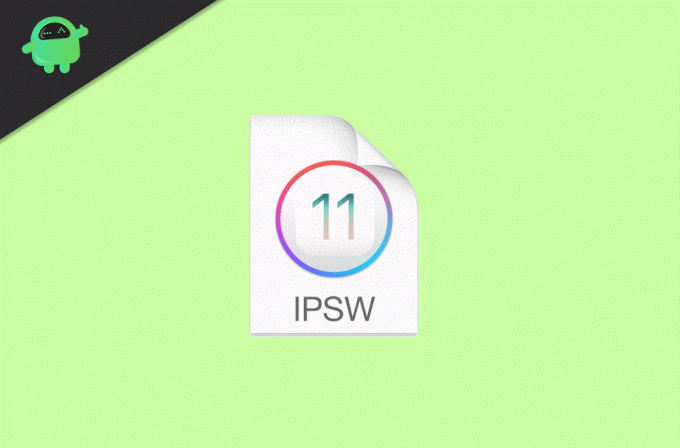
Satura rādītājs
-
1 Kā lejupielādēt un izmantot IPSW failus iPhone, iPad vai iPod
- 1.1 1. metode: iTunes vai Finder izmantošana
- 1.2 2. metode: ārējo avotu izmantošana
- 2 Secinājums
Kā lejupielādēt un izmantot IPSW failus iPhone, iPad vai iPod
Ļauj sašaurināt pakāpienus līdz diviem nodalījumiem. Viena daļa ietver iTunes vai FInder programmatūras izmantošanu no datora un IPSW failu tiešu lejupielādi datorā. Vēl viens attiecas uz šādu failu lejupielādi no ārēja avota un manuālu šo failu izmantošanu ierīces atjaunošanai. Apskatīsim abus veidus pa vienam.
1. metode: iTunes vai Finder izmantošana
Dažos gadījumos jūs vienkārši vēlaties atjaunot tālruni. Tātad šajā konkrētajā gadījumā pietiek ar iTunes vai Finder metodi. Atkarībā no izmantotā datora varat izvēlēties iTunes (Windows) vai Finder (Mac OS). Abiem soļi ir vienādi. Tātad, lai atjaunotu tālruni, izmantojot Mac programmu Finder, rīkojieties šādi:
Piezīme: Paņemiet pilnu tālruņa dublējumu, izmantojot iTunes vai FInder, jo, atjaunojot, no tālruņa tiks noņemti visi dati.
Pirmkārt, atveriet Finder. Pēc tālruņa pievienošanas Mac datoram, izmantojot USB, tālrunis būs redzams sadaļā Locations. Noklikšķiniet uz sava tālruņa.

Atverot cilni, noklikšķiniet uz “AtjaunotiPhone" saskaņā Vispārīgi cilni. Sinhronizācija ar Apple serveriem prasīs kādu laiku.
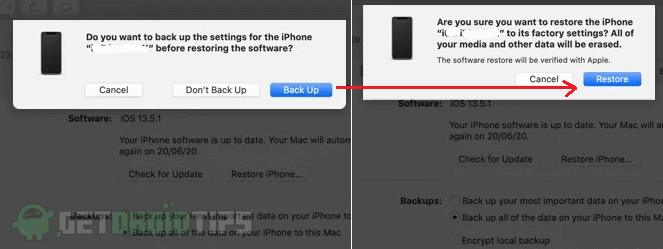
Tagad parādīsies uznirstošais logs, kurā tiks lūgts dublēt tālruni, lai dublētu datus, noklikšķiniet uz Dublēt. Ja jūs jau esat izveidojis dublējumu, noklikšķiniet uz nedublēt.

Tagad vēl viens uznirstošais logs lūgs jums apstiprināt savu darbību. Apstipriniet savu darbību, noklikšķinot uz Apstiprināt.
Tad beidzot noklikšķiniet uz Nākamais un tad tālāk Piekrītu.
Piezīme
Pabeidzot to, IPSW failu sāks lejupielādēt Finder, jo blakus tālruņu nosaukumam redzat progresu. Turiet tālruni savienotu, jo tas automātiski instalēs failu, kad lejupielāde būs pabeigta. Tālrunis tiks restartēts, un jums tas ir jāiestata. Pēc tālruņa palaišanas varat arī atjaunot dublējumkopijas.
Kad lejupielāde ir pabeigta, varat kopēt un saglabāt IPSW failus no tālāk norādītajām vietām turpmākai izmantošanai.
Windows: C: \ Users \ [jūsu lietotājvārds] \ AppData \ Roaming \ Apple Computer \ iTunes \ [iPhone / iPod / iPad] programmatūras atjauninājumi
Mac: ~ / Bibliotēka / iTunes / [iPhone / iPod / iPad] programmatūras atjauninājumi
2. metode: ārējo avotu izmantošana
Tādos apstākļos kā, ja jums ir jāpazemina programmaparatūras versija vai ja jums nav stabila interneta savienojuma, ko izmantot iTunes, jūs varat iegūt IPSW no ārējiem avotiem un vēlāk tos izmantot kopā ar iTunes.
Ir daudz vietņu, piemēram, IPSW Downloads, clarify vai iOS Ninja. Šis piemērs parāda, kā izmantot vietni iOS ninja.
- Atveriet vietni iOS Ninja, noklikšķinot uz šeit.
- Vispirms izvēlieties kategoriju Ierīces no iPhone, iPad vai iPod.
- Pēc tam atlasiet ierīces modeli un versiju, kuru vēlaties lejupielādēt.
Tagad lejupielādei jāsākas automātiski. Kad lejupielāde ir pabeigta, saglabājiet to viegli pieejamā vietā. TAGAD datorā / Mac atveriet iTunes vai Finder un veiciet darbības:
- Pievienojiet tālruni, izmantojot USB, un atveriet tālruņa cilni, kā to darījāt, izmantojot 1. metodi.
- Tagad turiet nospiestu taustiņu Shift (Windows) vai Alt taustiņu (Mac) un noklikšķiniet uz atjaunot.
- Tā vietā, lai lejupielādētu, tā pieprasīs vietu, kur saglabājāt IPSW failu.
- Pārlūkojiet un atlasiet failu un sāciet instalēšanu, kā minēts 1. metodē.
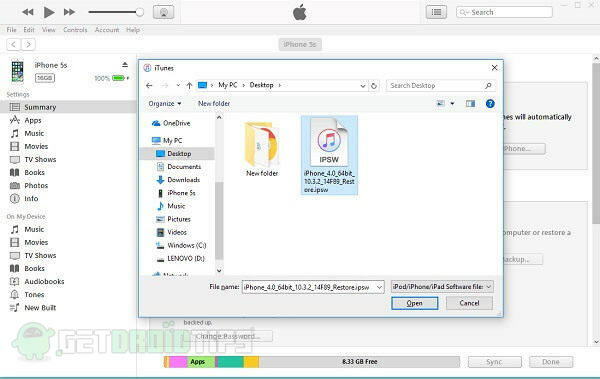
Secinājums
Tātad, secinot, šie bija divi veidi, kā lejupielādēt un izmantot IPSW failus. Izmantojot iTunes vai Finder, lai instalētu jaunu programmaparatūru, ir ļoti viegli uzskatīt, ka metode ir android tālruņi, kur mums ir jāpārdzīvo daudz problēmu. Tātad, izmantojot šo metodi, jūs varat padarīt sevi par risinājumu ikreiz, kad jums jāinstalē jauna OS vai vienkārši vēlaties atjaunot tālruni.
Redaktora izvēle:
- Lejupielādējiet Motorola Razr akciju melodijas jebkuram tālrunim
- Lejupielādējiet Xiaomi Mi A3 krājuma melodijas
- Kā piespiest restartēt iPhone SE
- Titan Jailbreak Tweak - lejupielādējiet, lai iegūtu labāku attēlu attēlā iOS / iPadOS
- Kā izmantot Siri ieteikumus Mail App iOS un macOS
Rahuls ir datorzinātņu students, kuram ir liela interese par tehnoloģiju un kriptovalūtu tēmām. Lielāko daļu laika viņš pavada vai nu rakstot, vai klausoties mūziku, vai ceļojot neredzētās vietās. Viņš uzskata, ka šokolāde ir visu viņa problēmu risinājums. Dzīve notiek, un kafija palīdz.

![Kā instalēt Stock ROM uz Bavapen B525 [Firmware Flash File / Unbrick]](/f/a2d3838aa2b4065a21a5023fac941990.jpg?width=288&height=384)

